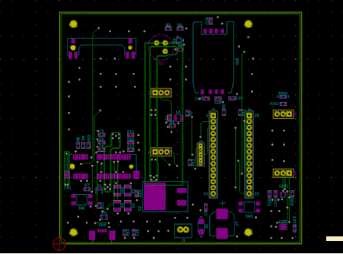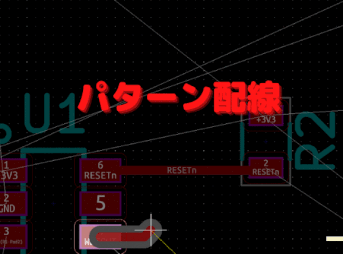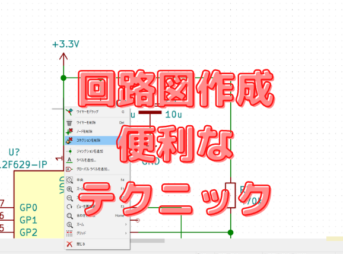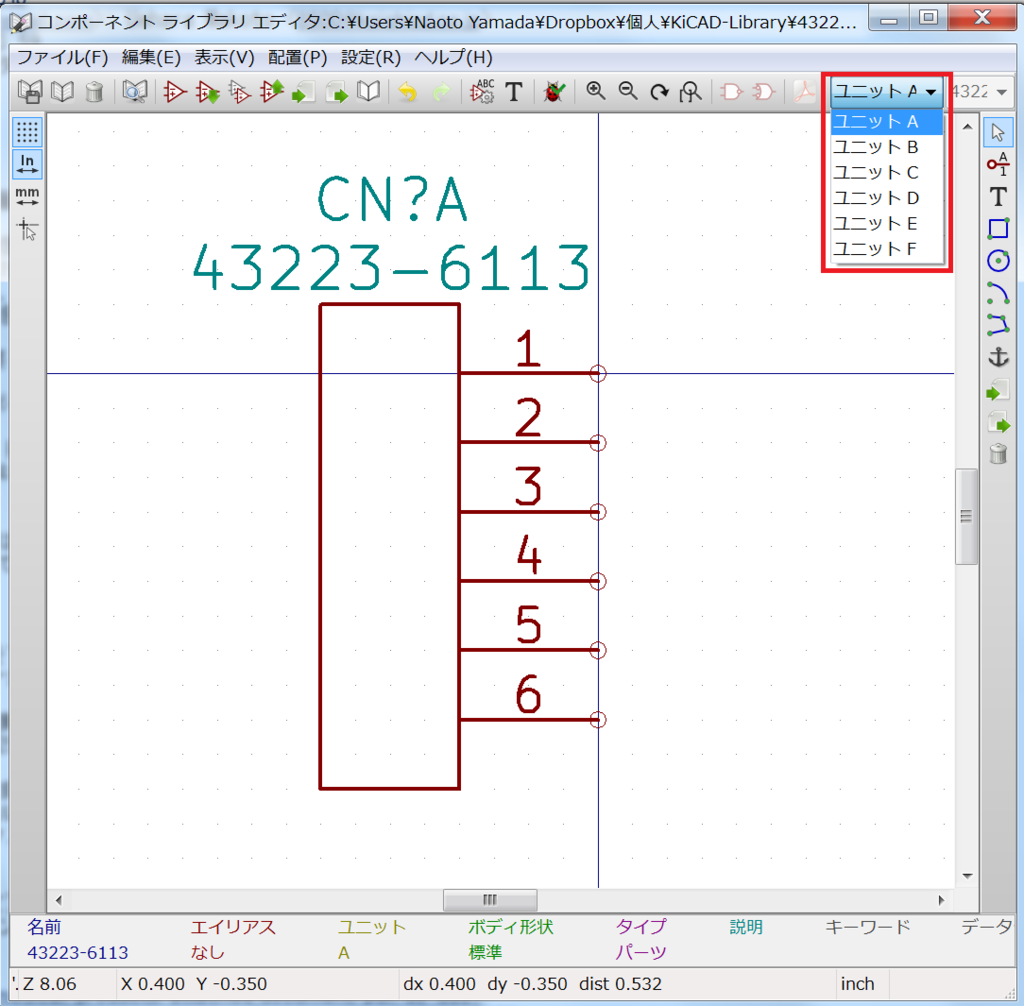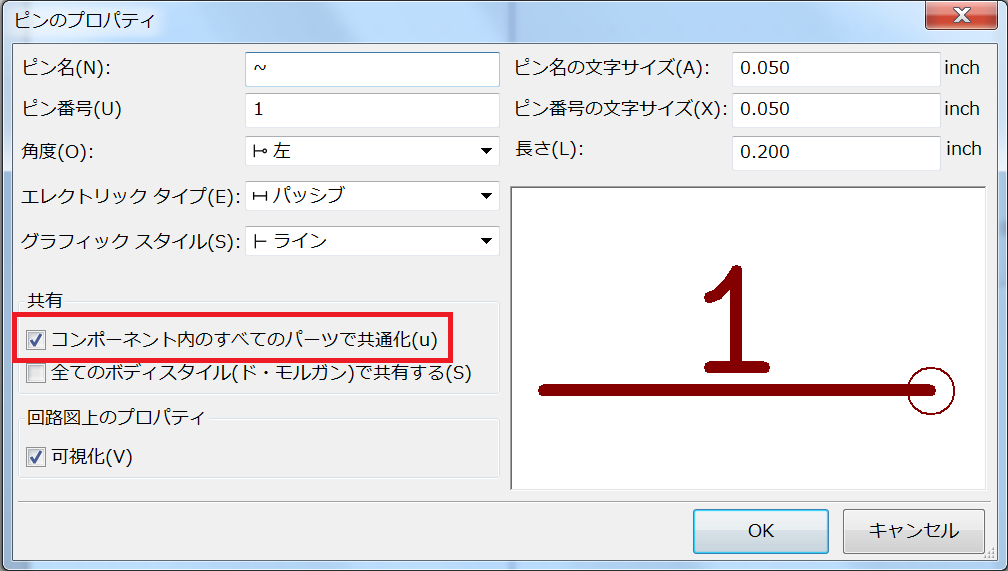KiCADのガーバーデータ出力方法
PCB設計が完了したら、いよいよ基板製造用のデータ出力となります。 データ出力の前に基板の設計がしっかりと完了しているかどうかを再度確認してください。 特に上部メニューのてんとう虫のアイコン「デザインルールチェックの実行」は必ず実施しておきましょう。 パターンが接触していたり、未結線等があれば表示されますので、必ず修正しておきましょう。 ガーバーデータ出力前の事前準備 ドリルと配置のオフセット 全ての基板の穴は機械で自動的に空けるのですが、「ドリルファイル」の座標に従って実行されていきます。 その座標の基 ...
KiCADのベタグランドおよびビアの追加方法
一通り配線が終わったら、余った部分にGNDの強化として「ベタグランド」を配置します。 ベタグランドを追加することにより、基板の安定動作やノイズ耐性が向上します。 KiCADでのベタグランドが非常に簡単に作成できるので、ぜひ作成しましょう。 ベタGNDの作成方法(ゾーンの塗り潰し) 右側メニューの「塗り潰しゾーンを追加」をクリック 塗り潰すレイヤーを選択します ネットを選択します 「外形を水平、垂直、45度に制限」にチェックを入れる ※これにチェックを入れておくと、ゾーンの作成が綺麗に簡単に行えます 基板外 ...
KiCADのパターン配線方法
いよいよパターン配線です。 プリント基板と言えばパターン配線ばかりに気を取られてしまいますが、実は部品配置が一番重要で、その部品配置によって良いパターン配線ができるかどうかが決まってきます。 パターン配線は密集度が高い基板ですと引き回すコツがありますし、電気特性をしっかりと引き出す配線方法など、ノウハウのかたまりではあるのですが、とりあえず線さえ回路図通りに接続してしまえば動作しますので、簡単といえば簡単です。 ノウハウは徐々に追記していきたいと思いますが、今回はパターン配線のやり方を紹介したいと思います ...
【KiCAD】PCB設計(初期設定から部品配置まで)
回路図作成が完了したら、いよいよPCB基板の設計となります。 昔は専門の業者さんへ依頼するのが普通でしたが、今は無料のCADで自分で作れるようになったで、良い時代になったものですね。 PCB設計は部品を配置して配線を行うわけですが、実際に部品を配置する前に、いくつかの作業が必要になります。 レイヤーの設定 デザインルールの設定 基板外形の作成 回路図シンボルとフットプリントの関連付け ネットリストの入力 当記事では、部品を配置するところまでに必要な作業の流れを紹介したいと思います。 「Pcbnew」の起動 ...
【KiCAD】パッド配列の作成方法
ピン数が多い部品のパッドを作成する時に、1つずつパッドを配置するのは大変です。 そんな時に便利な「パッド配列の作成方法」を紹介したいと思います。 当記事ではピン数の多いマイコンやコネクタを例として作成方法を紹介しています。 フットプリントの作り方の詳細はこちらを参照してください。 SOPタイプのパッド配列 Arduino(アルドゥイーノ)等で使われている「ATMEGA4809 」を例にパッド配列を作成してみたいと思います。 ピン数は「28」、左右に「14」個ずつ並ぶ「SSOP」タイプのICです。 「SSO ...
【KiCAD】フットプリントの作り方
当記事ではフットプリントを新規で作成する方法を紹介します。 ここでは例として、「PIC12F629」のフットプリントを作成してみたいと思います。 フットプリントの作成は使用するCADによってクセがあり、慣れるのに時間がかかりますが、KiCADは細かい制約もなく扱いやすいと思います。 やり方がわかればどんな部品も同じような手順で作成できますので、どんどん使って慣れていきましょう。 フットプリントのライブラリ作成 最初に自分が作ったフットプリントを保存する為のライブラリを作成します。 プロジェクト画面で「フッ ...
【KiCAD】デザインルールチェック(DRC)の対処法|回路図作成後にやるべきこと
回路図作成が完了したあとにやるべきこととして、「1.アノテーション」「2.デザインルールチェック」「3.ネットリスト出力」があります。当記事では回路図作成後に行うこれらの3項目について順番に解説しています。 その中でも特にデザインルールチェックでのエラーでつまづくことが多いので、デザインルールチェックのエラー対策について、よくある事例を参考に紹介したいと思います。 関連 アノテーション アノテーションとは回路図で配置したシンボルのリファレンス番号を割り振る機能です。 例えば回路図の中で抵抗などは多く使用す ...
【KiCAD】回路図エディタの便利なテクニック
回路図エディタの基本的な使い方としては下記記事で紹介しています。 基本的な操作であるシンボルの「配置」、「移動」、「コピー」、「削除」や配線の引き方がわかれば回路図の作成は可能です。 ですが、回路図を修正した時などは、一度削除してやり直す方法で修正は行えますが、結構手間になることが多いです。 そんな時に覚えておくと便利なテクニックを紹介したいと思います。 ブロック移動 シンボルの移動は単体部品だけでなく、ブロックでまとめて行うことができます。 移動したいブロックをマウスでドラッグして囲みます 移動モードに ...
【KiCAD】複数ユニット部品の作り方~その2(ユニット増設)~
前回、複数ユニット部品の作成方法を説明しましたが、ユニット数が変わった場合の対処法を説明したいと思います。 前回はRJ11コネクタの4連バージョンを作成しましたが、今回は6連バージョンが必要になりました。 新規で6連バージョンを作ってもいいのですが、せっかく4連バージョンを作ったので、できればそれを利用したですよね? 今回はその4連バージョンを流用して6連バージョンを作成したいと思います。 変更したいコンポーネントを読み込む コンポーネン・トライブラリ・エディタは「回路図エディタ」の上部ツールバーの「コン ...
【KiCAD】複数ユニット部品の作り方~その1~
1個の部品の中に同じユニットが複数含まれている場合について、そのコンポーネントの作り方について説明します。 今回はRJ11(電話線で使われるコネクタ)の4連コネクタについて作成したいと思います。 ここでは複数ユニットを含むコンポーネントの作成方法でポイントとなる部分を取り上げてますので、基本的なコンポーネントの作成に関する部分は下記記事を参照してください。 コンポーネント・プロパティでユニット数を指定する 新規コンポーネント作成時に開く「コンポーネント・プロパティ」画面の「パッケージ内のユニット数」を「4 ...